Jak wyłączyć komputer za pomocą telefonu

Jak wyłączyć komputer za pomocą telefonu
Podstawowym celem skrótów klawiaturowych jest oszczędność czasu, który normalnie spędzasz na nawigacji w systemie Windows za pomocą myszy i klawiatury. Czynność, taka jak otwarcie okna, menu lub panelu ustawień, która normalnie wymaga 5 lub 6 kliknięć lub naciśnięć klawiszy, można wykonać w znacznie krótszym czasie, naciskając kilka klawiszy na klawiaturze. W systemie Windows dostępnych jest kilka wbudowanych skrótów, takich jak Ctrl + C do kopiowania plików i Win + D do wyświetlania pulpitu, a niektóre programy innych firm umożliwiają tworzenie niestandardowych skrótów do otwierania programów, adresów URL i uzyskiwania dostępu do różnych ustawień. W 2009 roku opublikowaliśmy artykuł z listą 30 skrótów klawiszowych systemu Windows 7. Wcześniej omówiliśmy różne aplikacje związane ze skrótami klawiaturowymi, w tym KeyRocket, aplikację dla systemu Windows, która zaleca skróty klawiaturowe do użycia podczas korzystania z różnych programów i sugeruje przydatne podczas pracy, oraz KeyboardExt, wszechstronne narzędzie, które pozwala w pełni zarządzać skrótami klawiaturowymi, uruchamiać aplikacje i wykonywać wiele innych czynności. Jeśli jednak KeyboardExt jest zbyt skomplikowany dla Twoich prostych potrzeb, wypróbuj Keyboard Shortcuts Manager . To aplikacja dla systemu Windows, która pozwala tworzyć i edytować skróty do wykonywania akcji systemowych, otwierania różnych okien i adresów URL.
Podczas instalacji upewnij się, że odznaczysz opcję instalacji paska narzędzi Babylon, aby uniknąć zainstalowania na komputerze niechcianego oprogramowania.
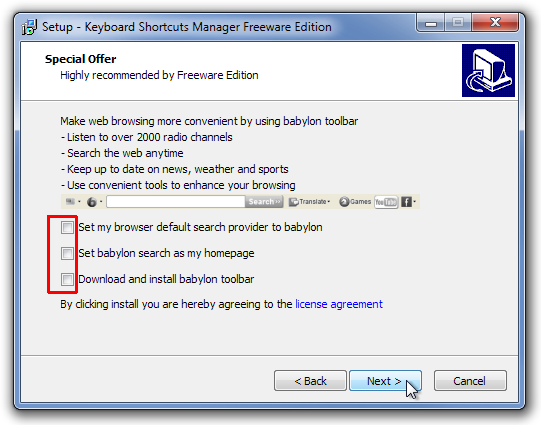
Główny interfejs Menedżera Skrótów Klawiszowych jest naprawdę prosty. U góry znajdują się dwie zakładki: „Widok Klawiszy Skrótów” i „Opcje”. Karta „Widok Klawiszy Skrótów” zawiera listę wszystkich domyślnie dodanych skrótów oraz opcje dodawania nowych. Po dodaniu skrót jest wyświetlany wraz z opisem, wybranym klawiszem skrótu, miejscem docelowym (w przypadku folderu lub adresu URL), typem uruchomienia oraz stanem „Włączony”. Skrót klawiaturowy można łatwo wyłączyć bez usuwania go z listy, odznaczając go w kolumnie „Włączone”. Karta „Opcje” zawiera jedynie opcje uruchamiania programu w systemie Windows i uruchamiania go w zasobniku systemowym. U dołu dostępne są przyciski „Dodaj”, „Edytuj”, „Usuń”, „Usuń wszystko”, „Film w górę” i „Przenieś w dół”.
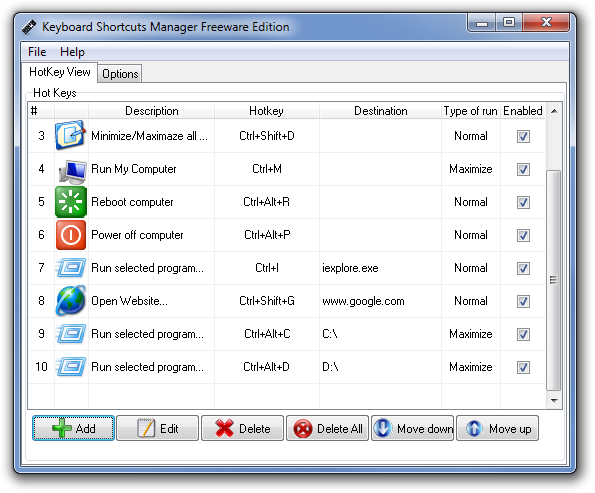
Kliknij przycisk Dodaj, aby dodać nowy skrót do listy. Okno dialogowe „Dodaj zadanie” umożliwia wybór skrótu klawiszowego, określenie akcji z listy rozwijanej, wprowadzenie miejsca docelowego w przypadku opcji „Uruchom wybrany program” i „Otwórz witrynę” oraz określenie typu uruchomienia spośród opcji: Normalny, Ukryj, Maksymalizuj i Minimalizuj.
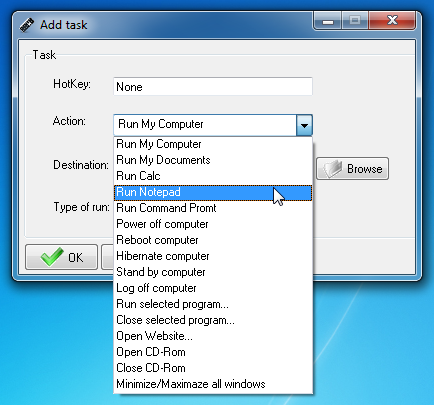
Menedżer skrótów klawiaturowych działa w 32-bitowych i 64-bitowych wersjach systemów Windows XP, Windows Vista, Windows 7 i Windows 8.
(https://freeware-edition.com/keyboard-shorcuts.html) Pobierz Menedżera skrótów klawiaturowych
Jak wyłączyć komputer za pomocą telefonu
Usługa Windows Update zasadniczo współpracuje z rejestrem i różnymi plikami DLL, OCX i AX. W przypadku uszkodzenia tych plików większość funkcji
Nowe pakiety ochrony systemu pojawiają się ostatnio jak grzyby po deszczu, a każdy z nich oferuje kolejne rozwiązanie antywirusowe/do wykrywania spamu, a jeśli masz szczęście
Dowiedz się, jak włączyć Bluetooth w systemie Windows 10/11. Bluetooth musi być włączony, aby Twoje urządzenia Bluetooth działały prawidłowo. Spokojnie, to proste!
Wcześniej recenzowaliśmy NitroPDF, dobry czytnik PDF, który umożliwia również użytkownikom konwersję dokumentów do plików PDF z opcjami takimi jak scalanie i dzielenie plików PDF
Czy kiedykolwiek otrzymałeś dokument lub plik tekstowy zawierający zbędne, niepotrzebne znaki? Czy tekst zawiera mnóstwo gwiazdek, myślników, pustych spacji itp.?
Tak wiele osób pytało o małą prostokątną ikonę Google obok ikony Start systemu Windows 7 na moim pasku zadań, że w końcu zdecydowałem się opublikować ten artykuł
uTorrent to zdecydowanie najpopularniejszy klient desktopowy do pobierania torrentów. Chociaż u mnie działa bez zarzutu w systemie Windows 7, niektórzy użytkownicy mają problem z…
Każdy musi robić częste przerwy podczas pracy przy komputerze, ponieważ jeśli nie robisz przerw, istnieje duże prawdopodobieństwo, że Twoje oczy wyskoczą (dobrze, nie wyskoczą)
Istnieje wiele aplikacji, do których jako zwykły użytkownik możesz być bardzo przyzwyczajony. Większość powszechnie używanych darmowych narzędzi wymaga żmudnej instalacji,







